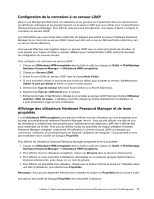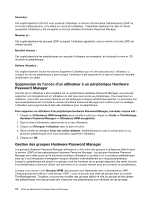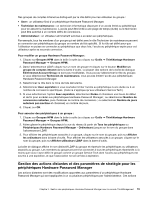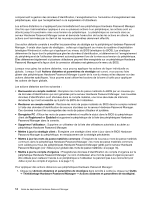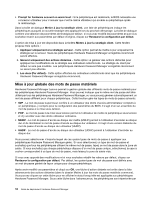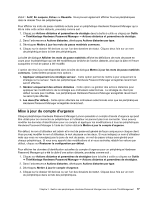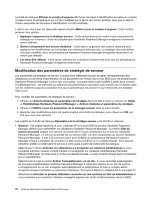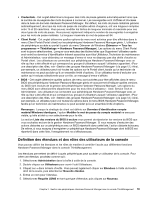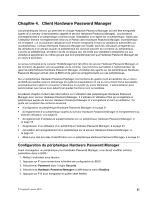Lenovo ThinkPad T500 (French) Hardware Password Manager Deployment Guide - Page 24
Mise à jour globale des mots de passe matériels
 |
View all Lenovo ThinkPad T500 manuals
Add to My Manuals
Save this manual to your list of manuals |
Page 24 highlights
• Prompt for hardware account on warm boot : Si le périphérique est redémarré, le BIOS nécessite une connexion utilisateur pour s'assurer que c'est le même utilisateur qui accède au périphérique après le redémarrage. Dans la boîte de dialogue Mettre à jour la stratégie client, une liste de périphériques indique les périphériques auxquels la nouvelle stratégie sera appliquée lors du prochain démarrage. La boîte de dialogue contient une sélection de paramètres de stratégie par défaut ; si vous avez modifié les paramètres et que vous souhaitez revenir aux paramètres par défaut d'origine, cliquez sur Restaurer la configuration par défaut. L'option de mise à jour est disponible dans la fenêtre Mettre à jour la stratégie client. Cette fenêtre propose trois options : 1. Appliquer uniquement à la stratégie serveur - Cette option permet de mettre à jour uniquement la stratégie sur le serveur. Seuls les périphériques Hardware Password Manager enregistrés récemment seront affectés. 2. Génerer uniquement des actions distantes - Cette option va générer des actions distantes pour appliquer les modifications de la stratégie aux ordinateurs sélectionnés. La stratégie du client par défaut ne sera pas modifiée. Les périphériques Hardware Password Manager enregistrés récemment ne seront pas affectés. 3. Les deux (Par défaut) - Cette option affectera les ordinateurs sélectionnés ainsi que les périphériques Hardware Password Manager enregistrés récemment. Mise à jour globale des mots de passe matériels Hardware Password Manager Lenovo permet la gestion globale des différents mots de passe matériels pour les périphériques Hardware Password Manager. Vous pouvez indiquer que le même mot de passe doit être utilisé par tous les périphériques Hardware Password Manager, ou vous pouvez générer automatiquement un mot de passe différent pour chaque périphérique. Cette fonction gère les types de mots de passe suivants : • SVP - Le mot de passe superviseur confère à un utilisateur des droits d'accès administrateur complets à un périphérique, y compris pour la configuration des paramètres du BIOS. Il s'agit d'un sur-ensemble du mot de passe à la mise sous-tension. • POP - Le mot de passe à la mise sous tension permet à l'utilisateur de mettre le périphérique sous tension et d'y accéder avec des droits utilisateur ordinaires. • MHDP - Le mot de passe d'accès au disque dur maître (MDHP) permet à l'utilisateur d'accéder au disque dur et de réinitialiser le mot de passe d'accès au disque dur utilisateur. Il s'agit d'une version élaborée du mot de passe d'accès au disque dur utilisateur (UHDP). • UHDP - Le mot de passe d'accès au disque dur utilisateur (UDHP) permet à l'utilisateur d'accéder au disque dur. Vous pouvez sélectionner n'importe lequel de ces quatre types de mots de passe à appliquer aux périphériques Hardware Password Manager gérés. Si vous sélectionnez un type de mot de passe et souhaitez que tous les périphériques utilisent le même mot de passe, tapez ce mot de passe dans la zone de saisie. Si vous souhaitez que chaque périphérique dispose d'un mot de passe unique, sélectionnez la case à cocher correspondant à ce type de mot de passe, mais laissez la zone de saisie vide. Si vous avez apporté des modifications et si vous souhaitez rétablir les valeurs par défaut, cliquez sur Restaurer la configuration par défaut. Par défaut, les quatre types de mot de passe sont définis avec un mot de passe généré de façon unique pour chaque périphérique. Après avoir modifié ces paramètres et cliqué sur OK, une tâche d'action distante est créée dans la liste arborescente des actions distantes (dans le dossier Mettre à jour les mots de passe matériels communs). Vous pouvez cliquer sur cette tâche pour en afficher le statut lorsqu'elle est appliquée aux périphériques Hardware Password Manager. Sous cette tâche dans l'arborescence, les périphériques sont répertoriée par 16 Guide de déploiement Hardware Password Manager